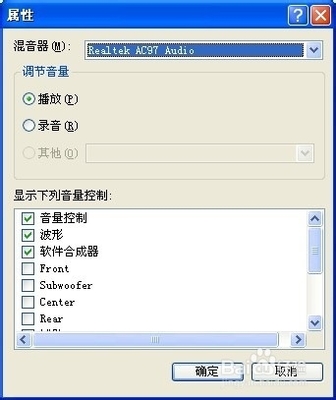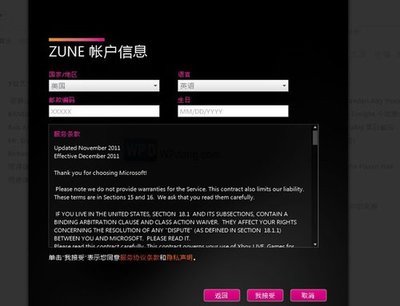给本地磁盘加密,我们可以用系统自带的方法和下载一些加密软件给其加密。我个人较推荐用系统自带的,你可以首先设定好ADMIN的密码,从系统设置里将本地磁盘隐藏。如果别人要用,给个GUEST号就行了,别人看也看不了,改也改不了。相对于加密软件较为干净简便些。这里我们将这俩种方法都介绍一下。
怎么给本地磁盘加密——工具/原料WINDOWSXP SP3
文件夹加密精灵
怎么给本地磁盘加密——方法/步骤怎么给本地磁盘加密 1、
我们首先来说一下用系统自带的方式进行加密。我们首先点开开始菜单,进入控制面板。
怎么给本地磁盘加密 2、
在控制面板中我们找到“用户帐户”,双击打开。
怎么给本地磁盘加密 3、
我们双击打开“Administrator”
怎么给本地磁盘加密 4、
选择“更改我的密码”。
怎么给本地磁盘加密_硬盘加密
怎么给本地磁盘加密 5、

如图,输俩遍你要设定的密码后,点“更改密码”。
怎么给本地磁盘加密 6、
我们返回到用户帐户界面,点击打开“更改用户登录或注销的方式”。
怎么给本地磁盘加密 7、
记得将这俩项都勾上,并点“应用选项”。
怎么给本地磁盘加密_硬盘加密
怎么给本地磁盘加密 8、
再次返回到“用户帐户”,点击打开“Guest“,点开后,并开启该帐户。这样过会我们用ADMIN帐户设定好某个磁盘隐藏后,假如别要用你电脑,你可以给个GUEST帐户让他们使用。
怎么给本地磁盘加密 9、
我们点开开始菜单,点击“运行”。
怎么给本地磁盘加密_硬盘加密
怎么给本地磁盘加密 10、
在运行里输入compmgmt.msc,打开计算机管理设置。
怎么给本地磁盘加密 11、
我们选择到左边的“磁盘管理”。
怎么给本地磁盘加密_硬盘加密
怎么给本地磁盘加密 12、
比如我们要加密隐藏F盘,我们右击选“更改驱动器名和路径”。
怎么给本地磁盘加密 13、
弹出对话框,如图,我点“删除”,弹出对话框,我们点是。
怎么给本地磁盘加密_硬盘加密
怎么给本地磁盘加密 14、
这样我们回到我的电脑,会发现F盘已经没有了。
怎么给本地磁盘加密 15、
如果我们要恢复F盘的话,我们再回到“计算机管理”,右击之前的磁盘,就是F盘,选“更改驱动器名和路径”。
怎么给本地磁盘加密 16、
弹出对话框中,点“添加”。
怎么给本地磁盘加密_硬盘加密
怎么给本地磁盘加密 17、
默认盘符名为“F”盘,点确定。
怎么给本地磁盘加密 18、
这时已经添加成功了,我们再回到我的电脑,看到F盘已经出现了,并且可以正常打开使用。
这方法除了C盘不能更改,其他盘任意更改。但是右击盘符时请选择“更改驱动器名和路径”在这里面删除盘符。你别直接右击删除驱动器,这样会直接将你的数据删除丢失。
怎么给本地磁盘加密 19、
另一种方法是使用加密软件来对文件进行隐藏,现在这些软件参差不齐,甚至有些软件还是以病毒的方式来进行加密等。不太推荐使用,而且有些软件加密后,其他人可以很轻松的在添加删除里将加密软件卸载。
这里我使用的是“文件加密精灵”,这软件绿色版,无需安装,完全免费。我们百度搜索到后下载。直接解压。
我们看到只有一个程序,双击打开后,先在“登录管理”里设定一个登录密码,这个一定要设,以防加密后,别人进入你这程序后直接进行管理解密。
怎么给本地磁盘加密_硬盘加密
怎么给本地磁盘加密 20、
该程序不能直接对驱动器加密,但是如果你可以将该驱动器文件放到一个文件夹里,这样做也是可以实现加密。
如我们要加密一个文件夹,我们点浏览,弹出窗口中,我们设定“唱脸谱”文件夹。
怎么给本地磁盘加密 21、
我们设定好目录后,我们点“加密”,输好密码,点提交。在下面的文件夹列表中,我们看到已经有记录了。
怎么给本地磁盘加密_硬盘加密
怎么给本地磁盘加密 22、
我们打开F盘,看到唱脸谱文件夹的图标都变了。我们双击打开,里面也不是之前的内容。
怎么给本地磁盘加密 23、
并且删除也删除不了。
怎么给本地磁盘加密_硬盘加密
怎么给本地磁盘加密 24、
这里我们再回到文件夹加密精灵软件,选择之前的加密目录,点解密,将刚刚之前加密的密码输一次,点“提交”。
怎么给本地磁盘加密 25、
我们回到F盘,看到唱脸谱文件夹已变回正常了,再打开也能看到里面的文件。该软件设置好后,将这软件给藏好就行了。文件夹加密精灵还有不少功能,这里就不一一表述了。
怎么给本地磁盘加密_硬盘加密
 爱华网
爱华网